Особенности плагина Divi: Подтвердите
Опубликовано: 2017-11-13Найдите его на торговой площадке Divi
Testify доступен на Divi Marketplace! Это означает, что он прошел нашу проверку и был признан соответствующим нашим стандартам качества. Вы можете посетить Divi Space на торговой площадке, чтобы увидеть все их доступные продукты. Продукты, приобретенные на Divi Marketplace, имеют неограниченное использование веб-сайта и 30-дневную гарантию возврата денег (как и Divi).
Покупка на торговой площадке Divi
Testify - это сторонний плагин, который добавляет новый модуль в Divi Builder для отображения отзывов, созданных вами в редакторе отзывов или тех, которые ваши посетители загрузили через форму.
Testify работает с Divi и без него. У Testify есть и другие функции, которые работают за пределами Divi, такие как функции настройки и загрузки, но использование модуля Divi дает вам несколько функций, которые выделяют его. В этой статье мы рассмотрим модуль Divi и его особенности. Я использую Testify версии 1.3.0. Изображения для примеров взяты с Unsplash.com.
Testify можно приобрести на сайте разработчика.
Установка Testify
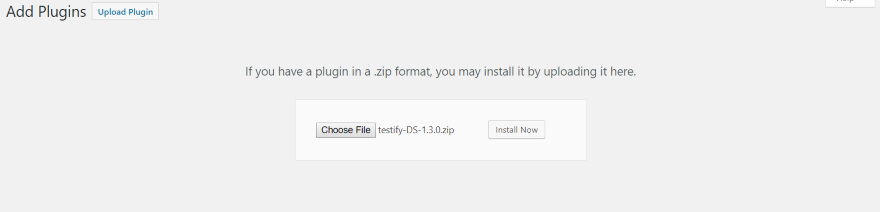
Сначала загрузите и активируйте плагин как обычно. Это автоматически добавляет модуль Divi Builder, если вы используете Divi или Extra.
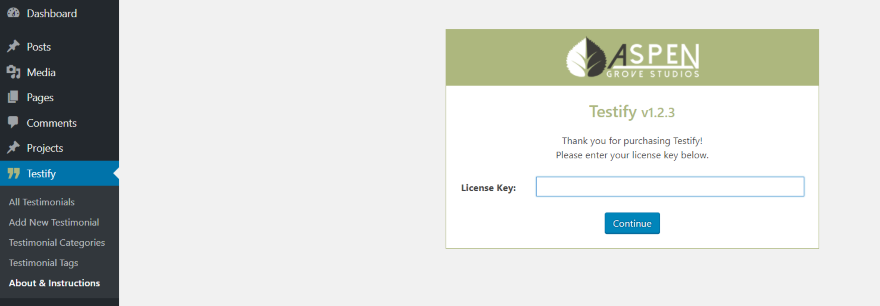
Затем перейдите к экрану настроек, нажав Подтвердить на панели инструментов. Введите свой лицензионный ключ. Теперь плагин готов к использованию.
В меню входят:
- Все отзывы - просмотрите все созданные вами отзывы. Здесь вы можете щелкнуть любой отзыв, чтобы отредактировать или просмотреть его.
- Добавить новый отзыв - открывает редактор, в котором вы создаете свои отзывы.
- Категории отзывов - редактируйте категории отзывов так же, как и категории публикаций.
- Теги отзывов - редактируйте теги отзывов так же, как если бы вы размещали теги.
- Настроить - ссылка на настройщик интерфейса.
- О программе и инструкции - краткое руководство по использованию шорткодов (которые не нужны для Divi, но вы можете использовать их, если хотите) и ссылку на веб-сайт для получения дополнительной информации.
Создание отзывов и управление ими
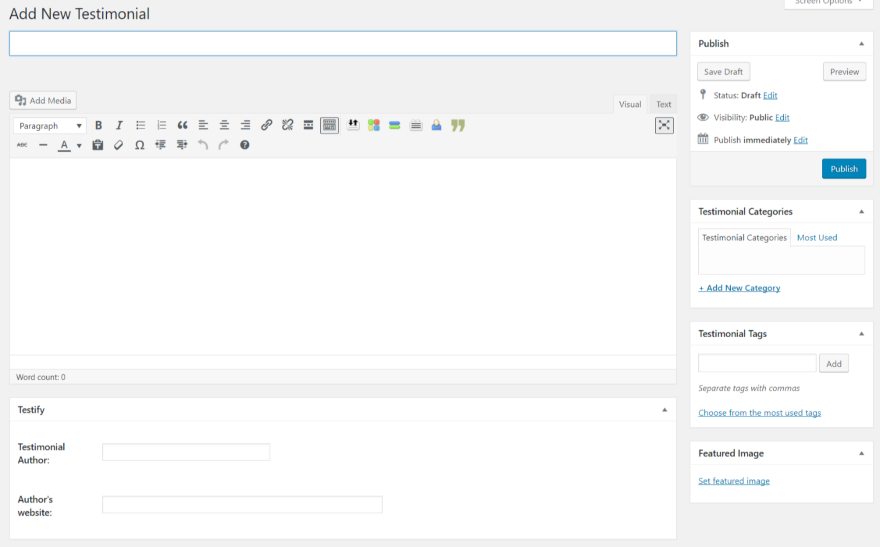
Чтобы создать отзыв, в меню панели инструментов перейдите к Testify , Add New Testimonial . Создайте и опубликуйте отзыв так же, как любой пост или страницу, с помощью редактора WYSIWYG. Дайте ему название, добавьте контент, имя автора и веб-сайт (с гиперссылкой), укажите категорию, добавьте теги и выберите избранное изображение.
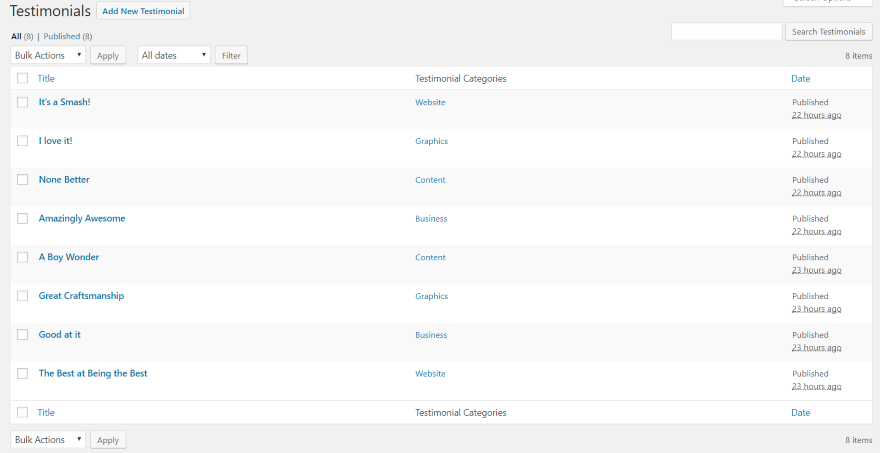
На странице "Все отзывы" отображаются ваши отзывы. Теперь вы можете публиковать свои отзывы в любой записи, странице или боковой панели WordPress (с помощью встроенного виджета) и настраивать их с помощью настройщика WordPress. Все это работает независимо от Divi. Для настройки ваших отзывов с помощью знакомых инструментов вы можете использовать встроенный модуль Divi.
Модуль Testify Divi Builder
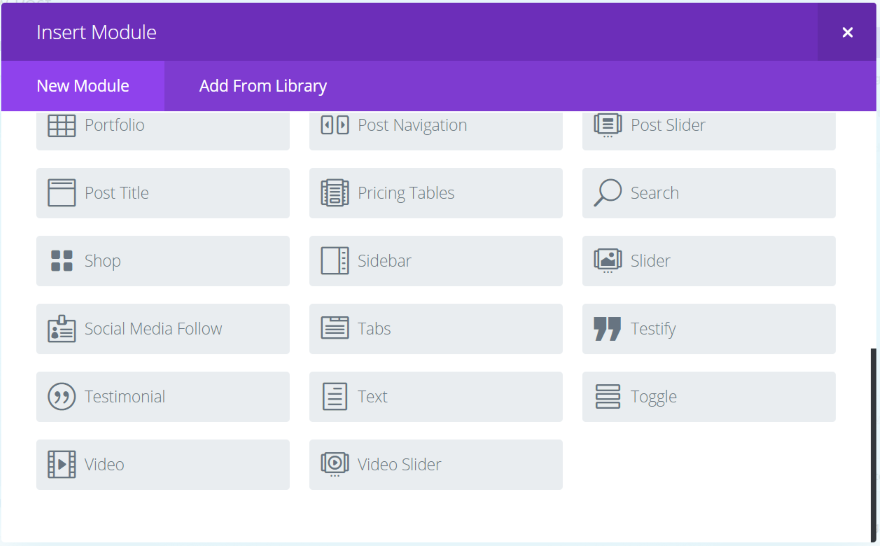
В Divi Builder добавлен новый модуль Testify. Он работает как с Divi, так и с Extra. Divi Builder не требуется для использования Testify, однако есть преимущество использования Divi Builder - вы можете использовать функции тени и анимации Divi. Все настройки выполняются в настройках модуля с использованием инструментов, с которыми знакомы пользователи Divi и Extra.
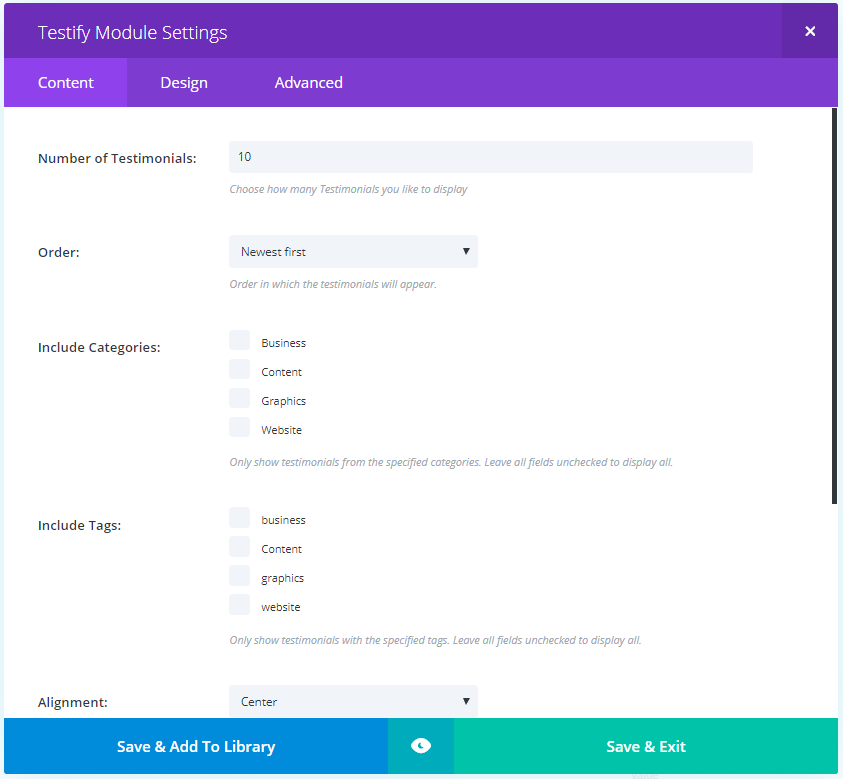
Настройки содержимого включают количество отображаемых характеристик, порядок, категории и теги, которые необходимо включить, выравнивание, тип перехода, скорость анимации и продолжительность автовоспроизведения.
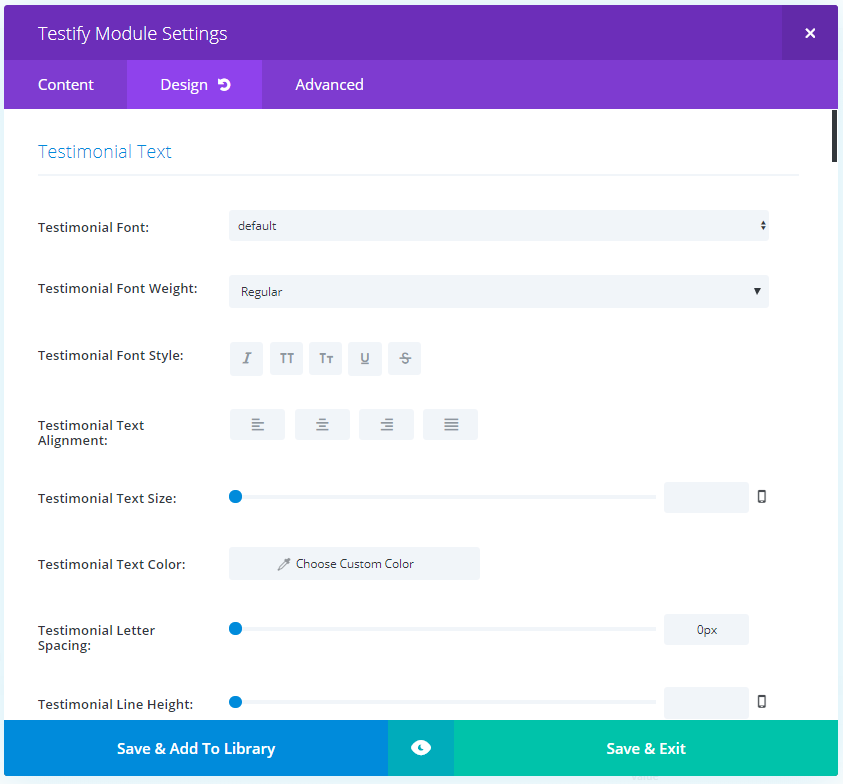
Настройки дизайна позволяют настроить текст отзыва, отображать ссылку «Читать дальше» и настройки текста, значок «Читать дальше», авторский текст, дизайн макета, настройки навигации, дизайн цитаты, разделитель, изображение отзыва и миниатюры.
Он имеет 7 различных стилей кавычек, и вы можете регулировать размер и цвет. Вы также можете отключить его, если хотите. Навигация включает миниатюрные изображения, стрелки и точки. Вы можете отключить навигацию, если хотите. Эффекты тени включают текст отзыва, текст автора и тень блока. Эффекты также включают стили анимации Divi.
Свидетельствовать Примеры

Это настройки по умолчанию при выборе одной категории. Отзывы отображаются в виде ползунка с изображением автора в кружке над текстом. Автор отзыва показан как обычное изображение с наложением других авторов. На этом изображении я наведу указатель мыши на отзыв, чтобы отобразить стрелки навигации. По умолчанию для кавычек установлено значение «Нет».

Он использует навигацию по миниатюрам и отображает по 8 в каждой строке. Отзывы скользят, но вы можете просмотреть конкретный отзыв, щелкнув по нему. Изображение становится ярче, когда вы наводите на него указатель мыши, чтобы показать, что на него можно нажать. Я выбрал первый стиль кавычек.

В этом примере также используется навигация по изображениям. Я выбрал стиль 2 для кавычек, скорректировал цвета границы миниатюр, цитаты и разделительной линии, установил для изображения значение 120 и выбрал квадратное изображение.
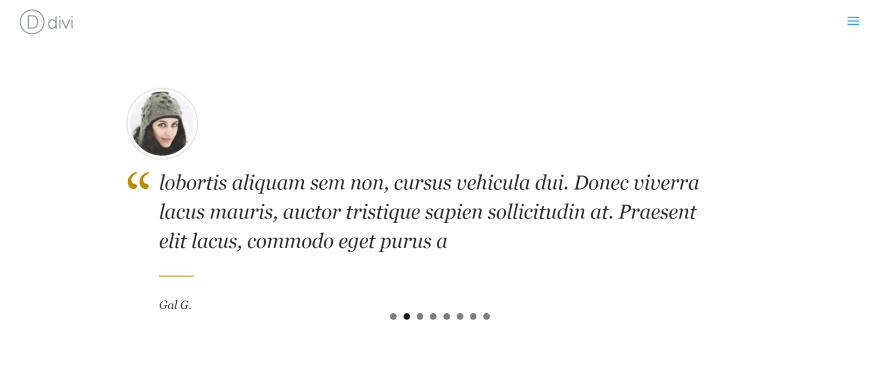

Этот пример аналогичен приведенному выше, но для навигации в нем используются точки вместо изображений. Миниатюра отображается в виде круга.
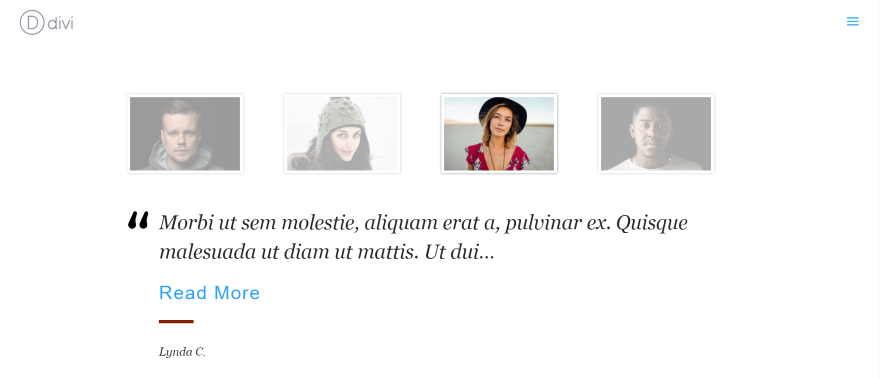
Здесь используется квадратная миниатюра размером 200 пикселей. Я изменил цвет линии и использовал стиль 3 для цитаты. Я также удалил стрелки, добавил кнопку «Читать дальше», установил размер шрифта на 32 и ограничил цитату до 100 символов. Толщина разделителя увеличена с 2 до 6 пикселей и используется темно-красный цвет. Я выбрал только две категории для отображения. Поскольку у меня всего четыре отзыва в этих категориях, они автоматически разнесены, чтобы заполнить пространство.

Здесь показан только один отзыв. Я изменил шрифты и цвета для шрифта, рамки и кавычек. Кавычки - это стиль 4 с уменьшенным размером с 38 до 28. Ширина эскиза установлена на 200.
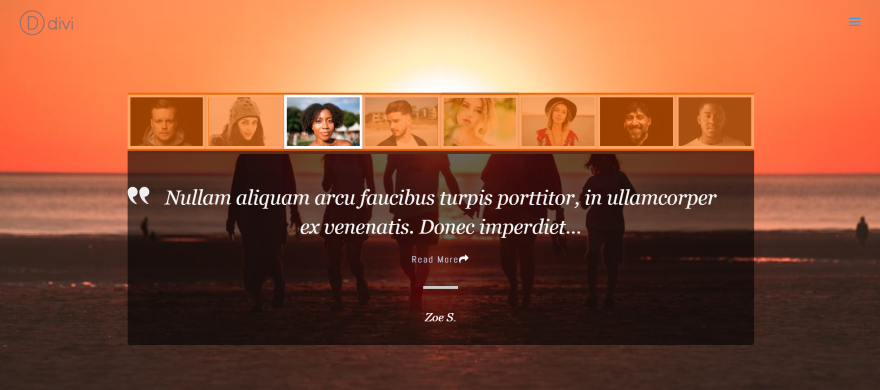
В этом разделе используется фон. Я добавил фон в модуль, чтобы затемнить текстовую область. Текст и цитата - белые, а текст для чтения - светло-серый. Фон эскиза затемняется, чтобы смешаться с фоном раздела. Эскизы имеют наложение, соответствующее фону. В цитате используется стиль 5. Я сделал эскизы квадратом и установил границу на 4. Я также дал этому еще одну иконку и установил их цвет на белый.
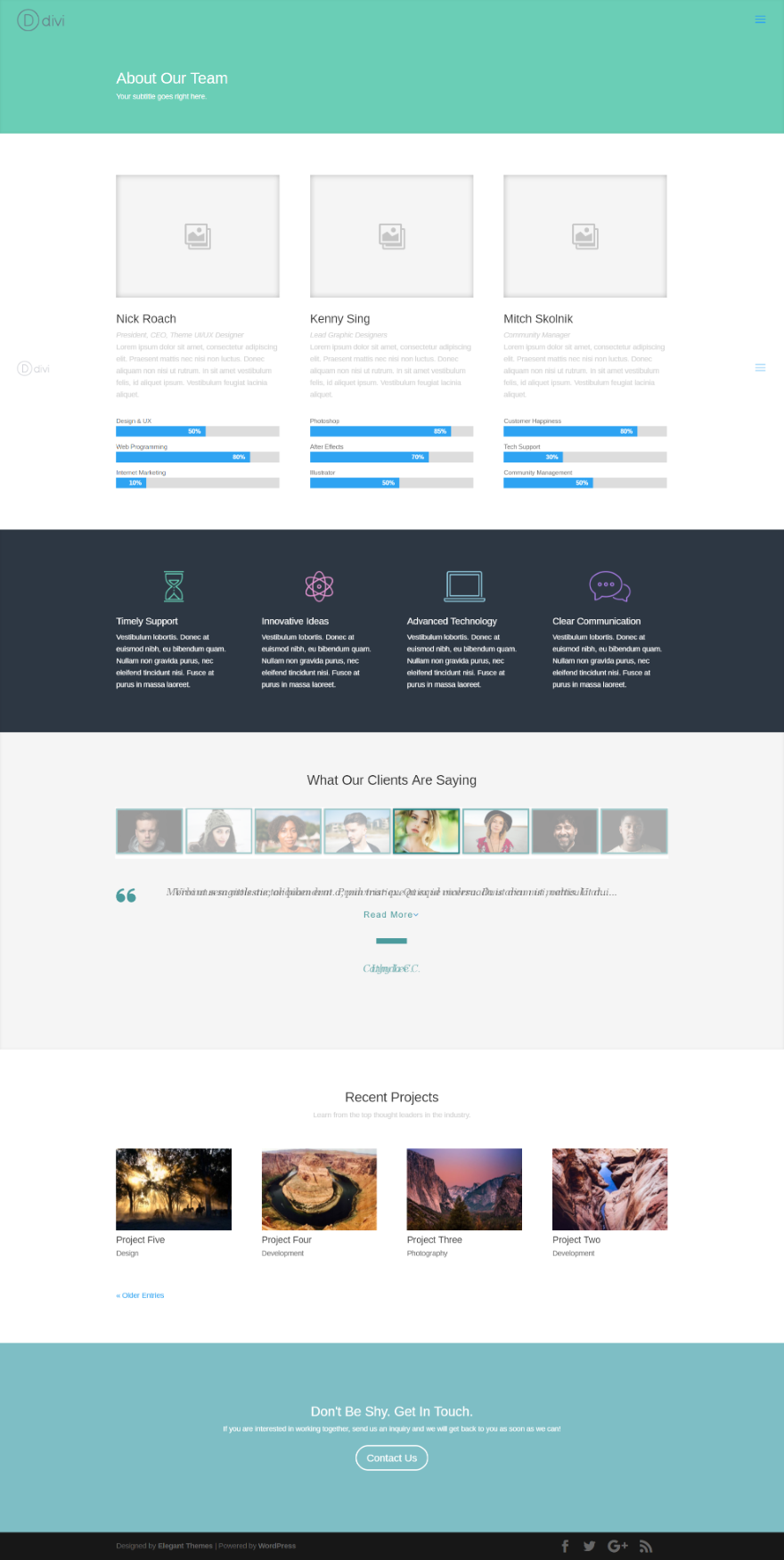
В этом примере используется макет Team, который поставляется с Divi. Я изменил цвета, установил размер шрифта отзыва на 20, установил длину отзыва на 100, добавил кнопку «Читать дальше», добавил тень к тексту автора и увеличил длину тени по горизонтали до 0,56, выбрал стиль 6 для кавычки и установите ширину разделителя на 10. Я установил для эскиза границу 3 и выбрал квадратные изображения.
Свидетельствуйте с помощью теневых эффектов
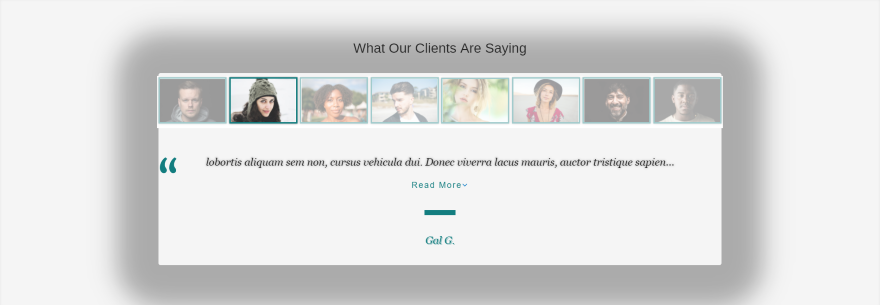
Здесь используется несколько встроенных в Divi теневых эффектов. Я выбрал стиль цитаты 6 и выделил вторую тень текста отзыва, третью тень текста автора и первую тень блока. Размытие тени блока и сила распространения установлены на макс. Все остальные настройки тени установлены по умолчанию.
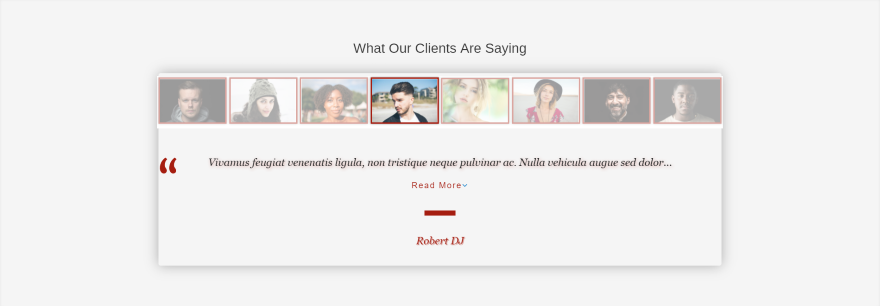
Для этого я выбрал третью тестовую тень и увеличил силу размытия. Я также выбрал пятую тень автора и шестую тень блока с настройками по умолчанию.
Использование Testify с Extra
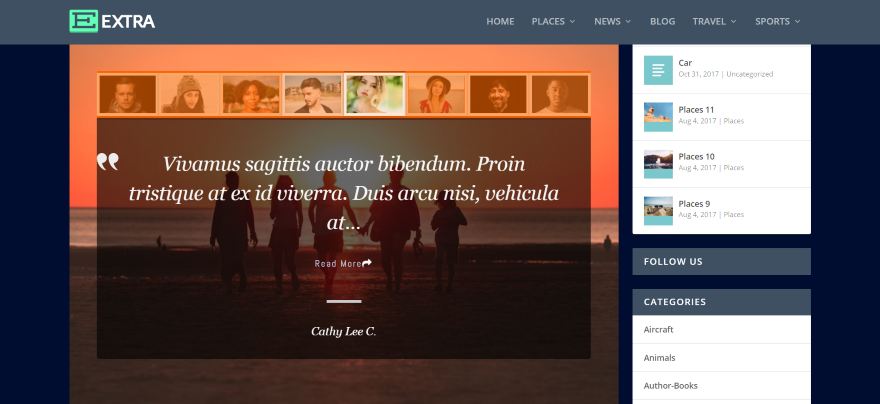
Testify также работает с Extra, как и с Divi. Это один из приведенных выше примеров, помещенных в макет Extra по умолчанию с боковой панелью. Я затемнил фон в Extra, но не внес никаких изменений в модуль.
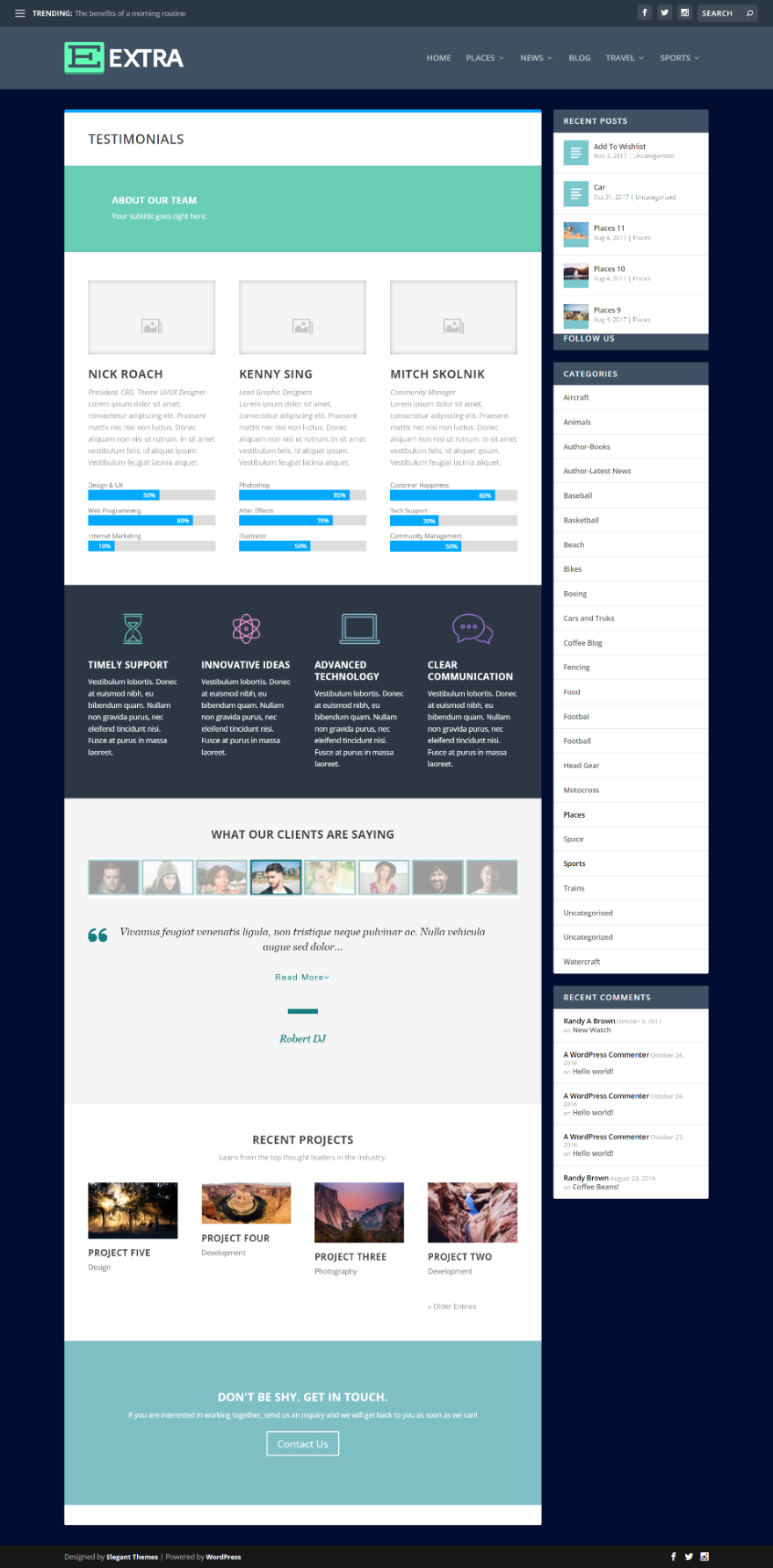
Вот как Testify выглядит в макете команды, который поставляется с Divi Builder.
Использование Testify в качестве слайдера котировок
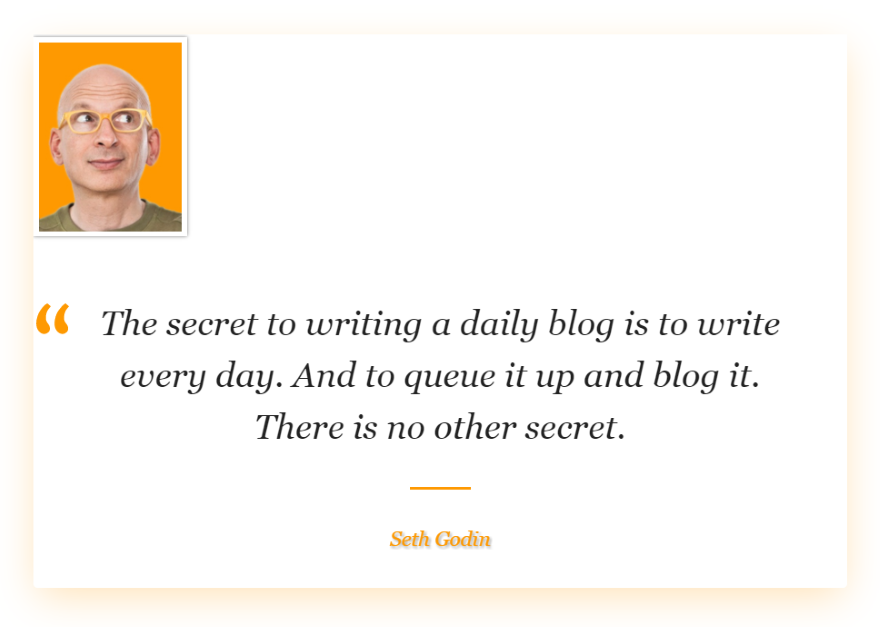
Testify также отлично работает в качестве слайдера цитат. Я создал категорию под названием "Цитата". Здесь используется стиль цитаты 7. Цвета соответствуют цвету фона Сета. Какие еще способы вы можете придумать для использования Testify?
Документация
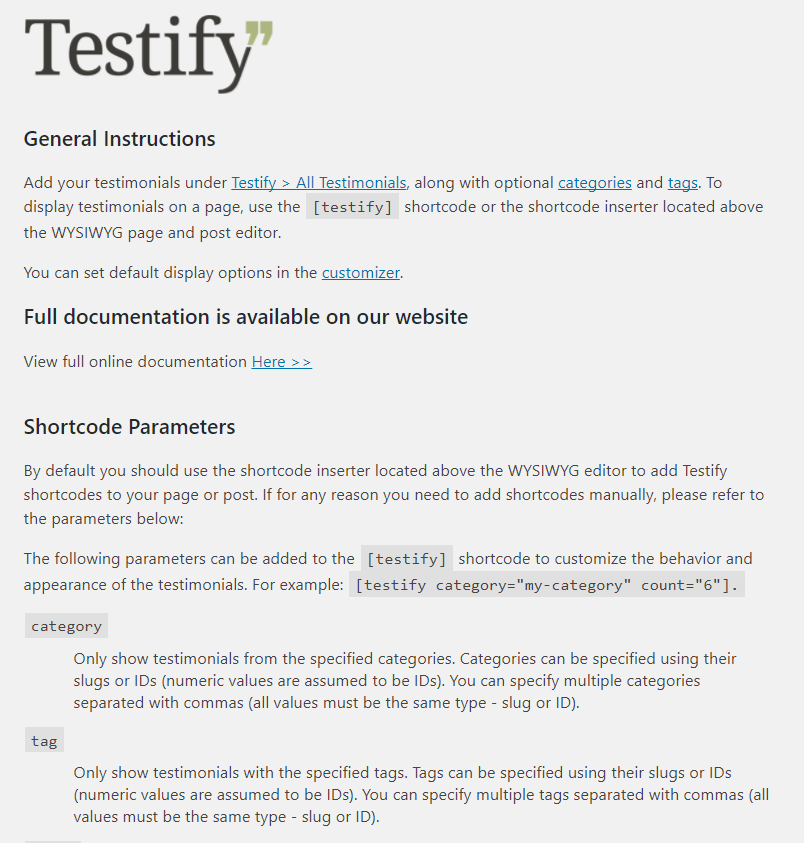
Документация предоставляется в меню панели инструментов Testify. Эта документация не распространяется на Divi. Более подробная документация доступна на сайте разработчика. Если вы используете Divi, вам не понадобится эта информация, поскольку Divi не нужны шорткоды. Конечно, вы можете использовать их с Divi, если хотите.
Хотелось бы увидеть здесь хотя бы параграф о модуле Divi. Однако любой, кто знаком с Divi Builder, будет дома с модулем Divi Testify, поскольку все настройки являются стандартными для модулей Divi.
Последние мысли
Использование плагина очень интуитивно понятно. Большинство настроек стандартные для Divi. Единственными запутанными для меня настройками было различное количество изображений в строке в зависимости от их размеров и количества миниатюр в строке. Например, если я устанавливаю количество эскизов в строке больше, чем количество отзывов, настройка будет возвращаться к значениям по умолчанию каждый раз, когда я открываю модуль. Как только я понял, что происходит, у меня не возникло проблем с настройкой.
Я хотел бы добавить несколько вещей. Например, мне бы хотелось иметь возможность настраивать цвет стрелок и точек навигации. Поскольку у всех других функций есть варианты цвета, одна из которых выделяется как отсутствующая. Я также хотел бы видеть несколько стилей стрелок и точек.
Еще одна особенность, которую я хотел бы увидеть, - это форма загрузки, добавленная в Divi Builder, чтобы настройки были единообразными. Однако эти настройки можно сделать в настройщике. Кроме того, поскольку демонстрация показывает отзывы с помощью CSS, я хотел бы, чтобы CSS был включен в документацию, чтобы пользователь мог копировать и вставлять их в функции CSS модуля Testify.
Что мне больше всего нравится в Testify, так это то, что он работает как с Divi, так и без него. Вы можете использовать его с любой темой, но если вы используете Divi или Extra, модуль Testify будет автоматически добавлен в Divi Builder. Использование Divi Builder дает вам преимущество настроек Divi, включая функции тени. Если вас интересует слайдер с отзывами, который можно использовать с Divi Builder, я рекомендую взглянуть на Testify.
Ждем вашего ответа. Вы пробовали Testify for Divi? Расскажите нам о своем опыте в комментариях.
Избранные изображения через Джулию Тим / shutterstock.com
